如何將本地文件添加到 Spotify
已發表: 2021-07-08Spotify 提供了數以千計的音樂曲目供您收聽,但它可能沒有您最喜歡的音樂曲目。 好消息是您可以將本地文件添加到 Spotify 並在所有支持 Spotify 的設備上收聽這些文件。
可以將本地文件添加到計算機上的 Spotify 應用程序,然後在計算機、iPhone 和 Android 設備上收聽這些音樂曲目。
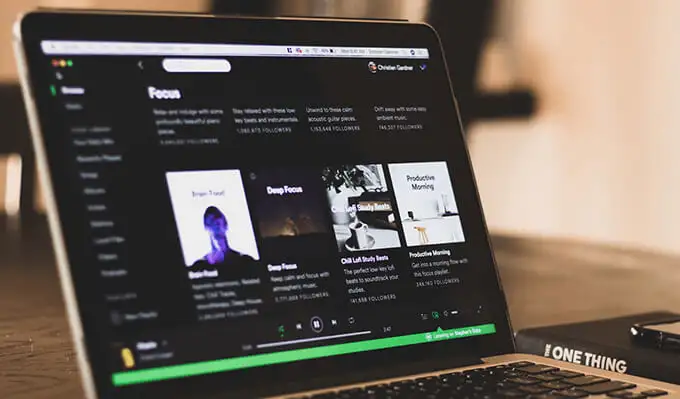
在將本地文件添加到 Spotify 之前了解這一點
要將本地歌曲導入 Spotify,您必須滿足以下最低要求:
- 您必須是高級 Spotify 訂閱者。 目前,該公司不允許免費用戶將本地文件添加到 Spotify。
- 您只能從計算機添加本地文件。 您無法從 Android 手機或 iPhone 添加文件,但可以在這些設備上收聽本地文件。
- 您需要適用於 Windows 或 Mac 計算機的 Spotify 應用程序。
- Spotify 僅支持以下文件格式:MP3、M4P 和 MP4。 要使用 MP4,您的計算機上必須安裝 QuickTime。
- 要訪問 iPhone 或 Android 設備上的本地音樂文件,您的計算機和移動設備應位於同一 Wi-Fi 網絡上。
現在,讓我們看看如何將本地文件添加到您的 Spotify 帳戶。
如何在 Windows 或 Mac 計算機上將本地文件添加到 Spotify
要將本地歌曲導入 Spotify,請將 Spotify 應用程序下載到您的 Windows 或 Mac 計算機並安裝。 Windows 和 Mac 版本的工作方式幾乎相同,因此您可以在兩者上使用相同的步驟。
啟動應用程序並登錄您的高級帳戶。 然後,按照以下步驟操作:
在 Spotify 應用中啟用本地文件
首先,您需要啟用一個允許您在 Spotify 中加載本地文件的選項:
- 在您的 Windows 或 Mac 計算機上啟動Spotify應用程序。
- 選擇您的個人資料名稱旁邊的向下箭頭圖標,然後選擇設置。
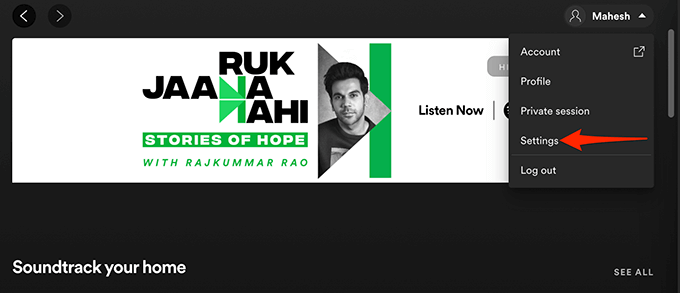
- 在設置屏幕上,向下滾動到本地文件部分。
- 在這裡,將Show Local Files的切換開關轉到ON位置。
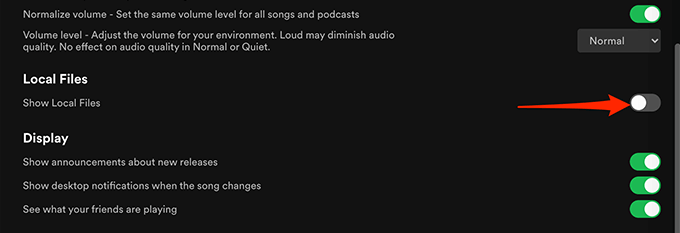
您已準備好將歌曲添加到 Spotify。
將音樂來源添加到 Spotify
下一步是將包含您的歌曲的文件夾添加到 Spotify 應用程序中。 您可以根據需要添加任意數量的文件夾。
去做這個:
- 在Spotify桌面應用程序的頂部,選擇您的個人資料名稱旁邊的向下箭頭圖標,然後選擇設置。
- 向下滾動到本地文件部分。
- 在本地文件部分中選擇添加源選項。
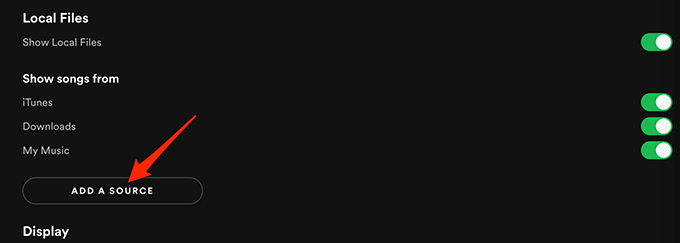
- 如果您使用的是 Windows,則會打開一個文件資源管理器窗口。 如果您使用的是 Mac,則會打開一個 Finder 窗口。 在此窗口中,導航到包含本地文件的文件夾並選擇該文件夾。
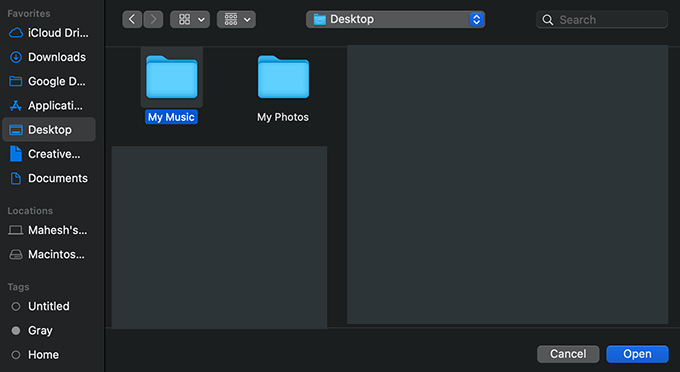
- Spotify 應該開始將您指定文件夾中的歌曲加載到應用程序中。
在 Spotify 中訪問本地文件
您選擇的本地歌曲現在應該可以在您計算機上的 Spotify 中使用。 因此,您可以立即開始播放這些歌曲。
- 在Spotify應用程序中,從左側邊欄中選擇您的圖書館。
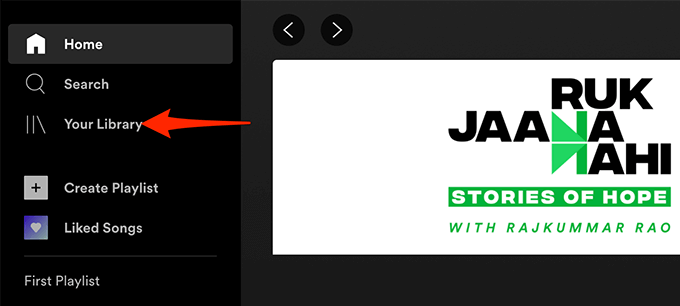
- 在右側的窗格中,選擇本地文件以訪問您的本地音樂文件。
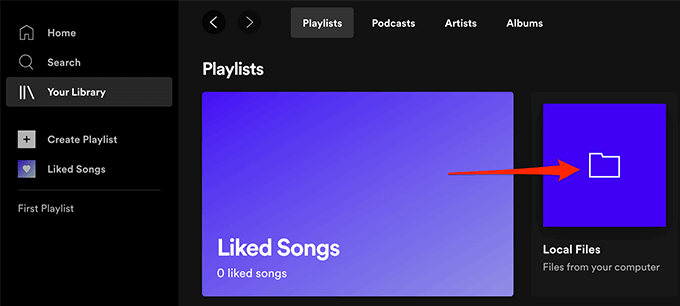
您現在應該可以訪問所有本地歌曲。
將歌曲添加到 Spotify 播放列表
如果您想在 iPhone 或 Android 手機上收聽本地文件,您需要先將本地歌曲添加到播放列表。
將歌曲添加到播放列表還可以讓您在需要時更輕鬆地找到喜歡的曲目。
要將歌曲添加到播放列表:
- 訪問Spotify應用程序中的本地文件部分。 使用上述步驟來執行此操作。
- 找到您要添加到播放列表的歌曲。
- 選擇該歌曲旁邊的三點菜單,然後選擇添加到播放列表>播放列表名稱。 在這裡,播放列表名稱是指您要將歌曲添加到的 Spotify 播放列表。
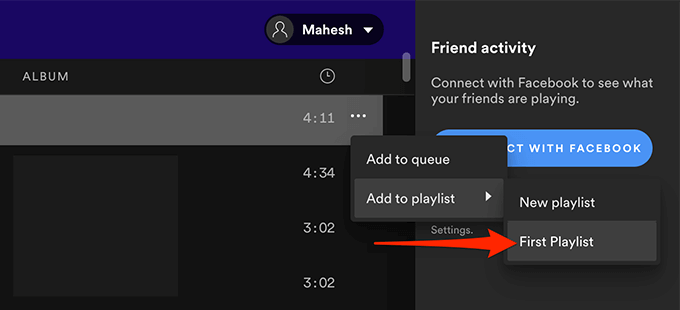
- 如果您想將歌曲添加到新播放列表,請改為從三點菜單中選擇添加到播放列表>新播放列表。
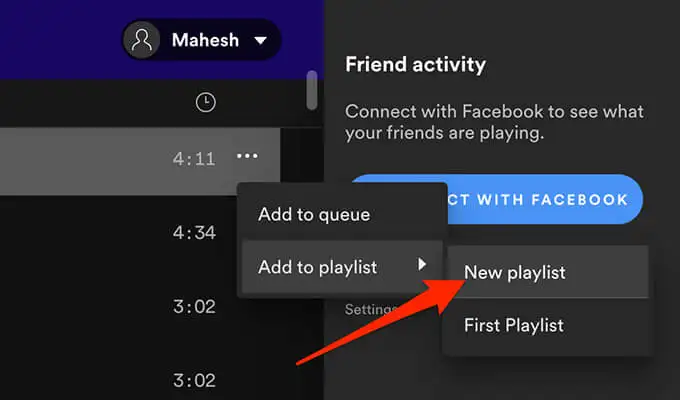
- 對要添加到播放列表的每首歌曲重複此過程。
如何在 Android 上訪問 Spotify 中的本地文件
在 Android 設備上,您可以使用官方 Spotify 應用程序訪問您的本地音樂文件:

- 在您的設備上啟動Spotify應用程序
- 從應用程序的底部欄中,選擇Your Library 。
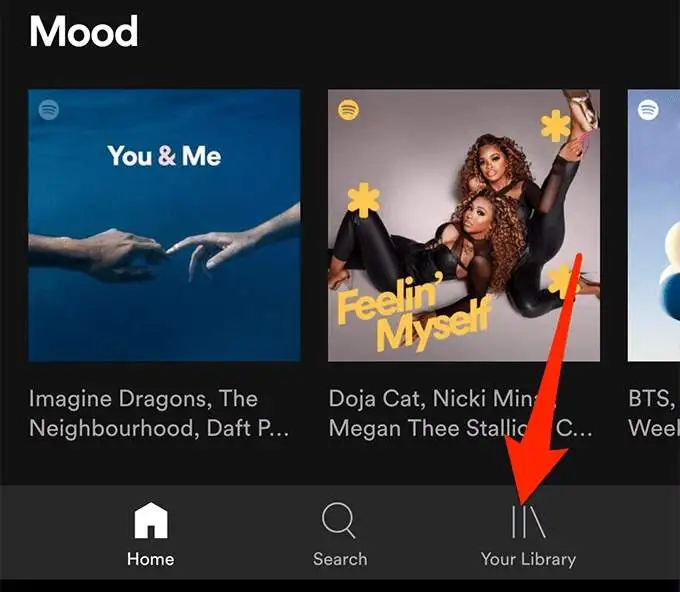
- 在您的媒體庫屏幕上,點擊包含本地文件的播放列表。
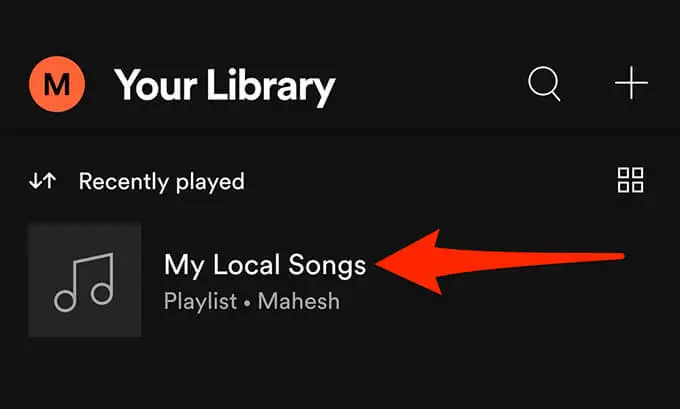
- 您應該會看到本地音樂曲目。 點按音樂曲目即可播放。
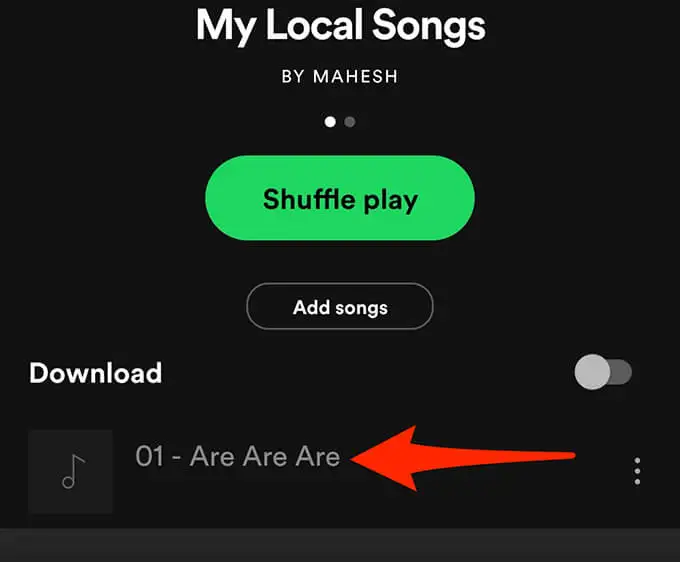
- 要下載本地文件播放列表,請長按播放列表並從菜單中選擇下載。
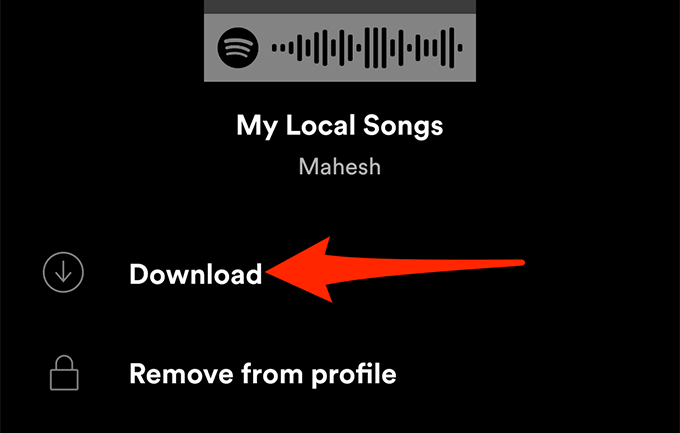
如何在 iPhone 上訪問 Spotify 中的本地文件
與 Android 一樣,您需要 iPhone 上的官方 Spotify 應用程序才能播放本地音樂曲目。 在您可以訪問您的曲目之前,您需要在 Spotify for iPhone 中啟用一個附加選項。
以下是如何做到這一點:
- 在 iPhone 上打開Spotify應用程序。
- 在應用程序的右上角,點擊設置圖標。
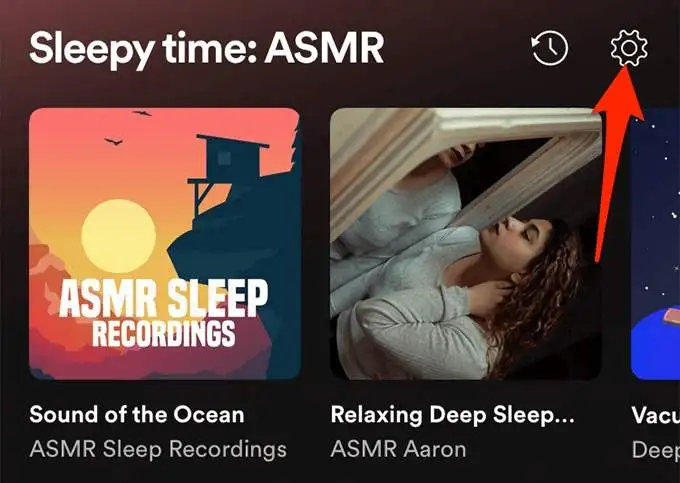
- 在設置菜單中,向下滾動並選擇本地文件。
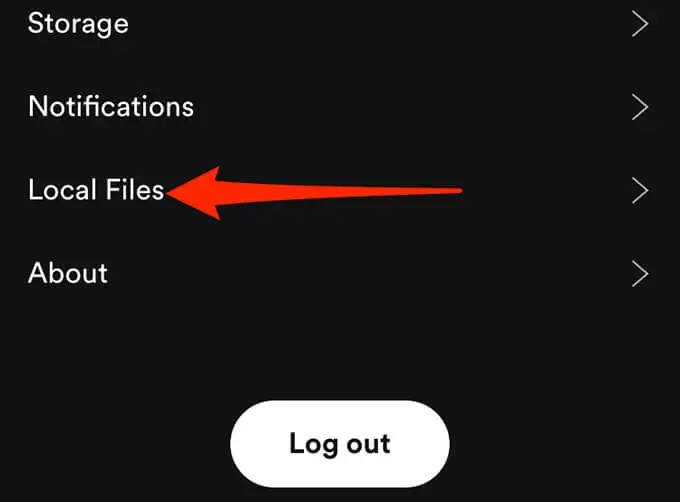
- 啟用本地音頻文件切換。
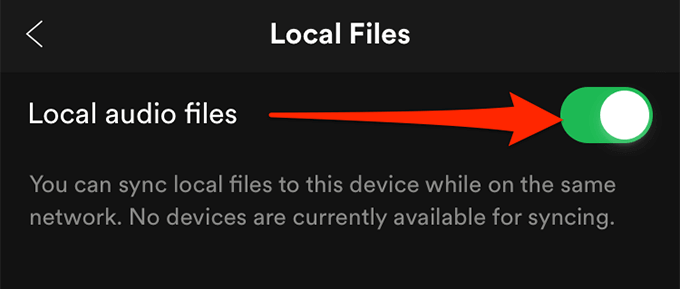
- 點擊應用右下角的您的圖書館。
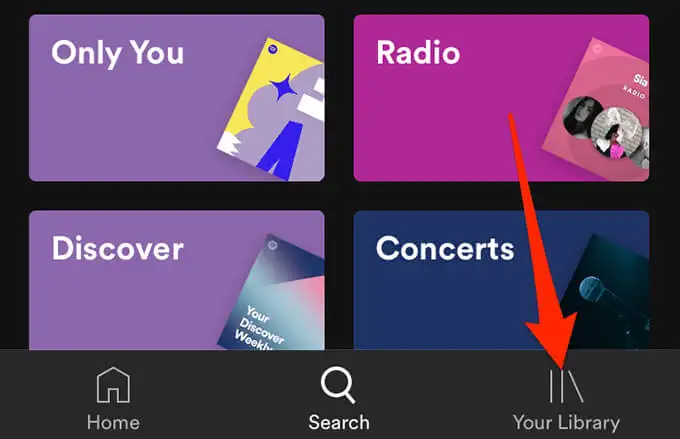
- 選擇包含本地文件的播放列表。 點按一首歌曲即可播放。
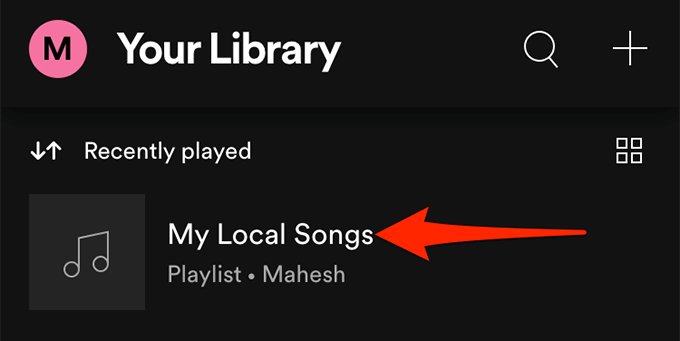
- 要下載播放列表,請點擊播放列表屏幕上的三點菜單,然後選擇下載。
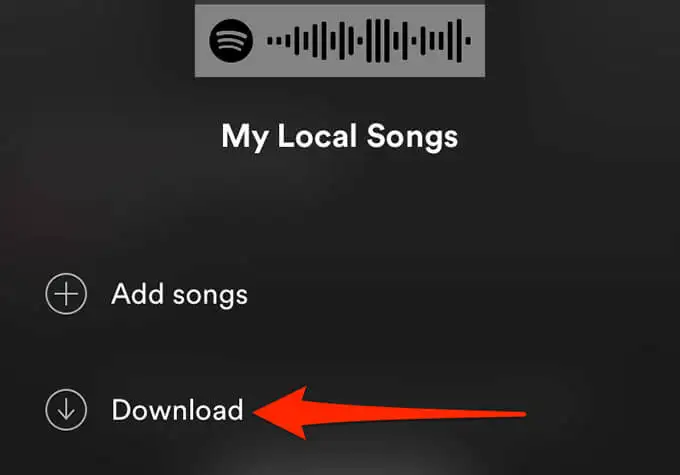
如果您無法將本地文件添加到 Spotify,該怎麼辦?
如果您在將本地文件添加到 Spotify 時遇到問題,或者儘管添加了本地文件,但您的本地文件不會出現在應用程序中,那麼您可以採取一些措施來潛在地解決該問題。
啟用源選項
如果您的本地文件未出現在 Spotify 中,則可能是您的音樂文件夾的切換在設置菜單中被關閉。
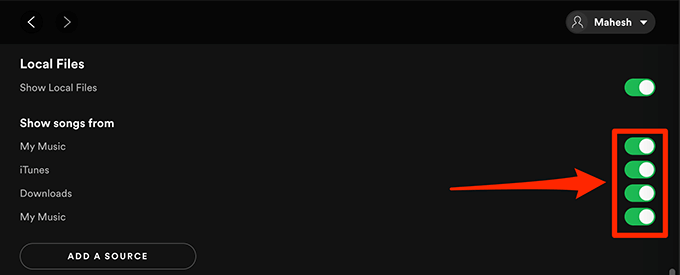
要解決此問題,請啟動Spotify應用程序,進入設置,滾動到本地文件部分,並確保您的音樂文件夾旁邊的切換開關已打開。
更新 Spotify 應用程序
如果 Spotify 不會添加您的本地音樂曲目,或者您在 Spotify 的移動應用程序中看不到這些曲目,則您可能正在運行該應用程序的舊版本。
無論出現什麼問題,您都應該始終讓 Spotify 在您的所有設備上保持最新狀態。 要獲取該應用程序的最新版本,請前往 Spotify 的下載頁面,您可以在其中下載該平台的計算機和移動應用程序。
在您的設備上更新應用程序應該可以修復任何與應用程序相關的錯誤和問題。
